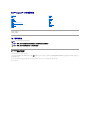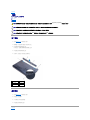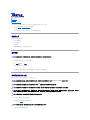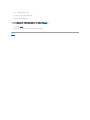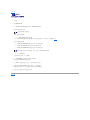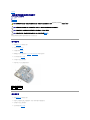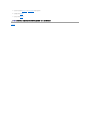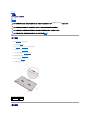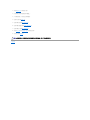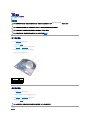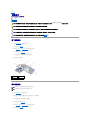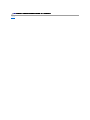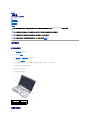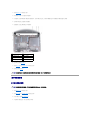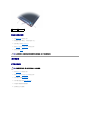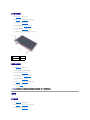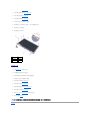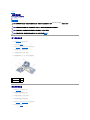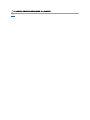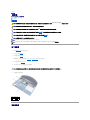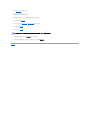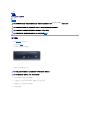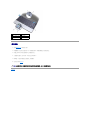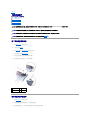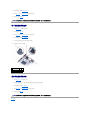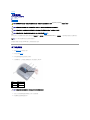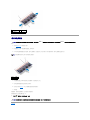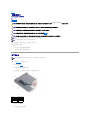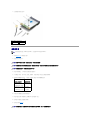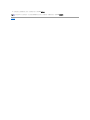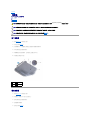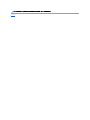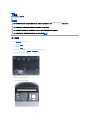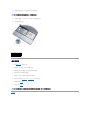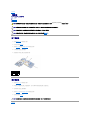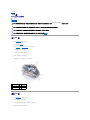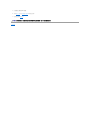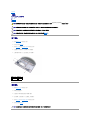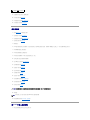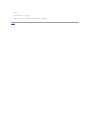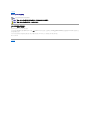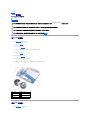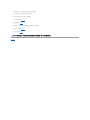Dell™ Inspiron™ 1370 維修手冊
法規型號:P06S 系列
法規類型:P06S001
註、警示和警告
本文件中的資訊如有更改,恕不另行通知。
© 2009 Dell Inc. 版權所有,翻印必究。
未經 Dell Inc. 的書面許可,不得以任何形式複製這些資料。
本文中使用的商標:Dell、DELL 徽標和 Inspiron 是 Dell Inc. 的商標;藍芽是 Bluetooth SIG, Inc. 擁有的註冊商標,並授權 Dell 使用;Microsoft、 Windows 和 Windows 開始按鈕徽標是 Microsoft Corporation 在美國和/或其他
國家/地區的商標或註冊商標。
本文件中使用的其他商標及產品名稱是指擁有這些商標及產品名稱的公司實體或其製造的產品。Dell Inc. 對本公司之外的商標及產品名稱不擁有任何專有權益。
2009 年 11 月 Rev. A00
開始操作之前
電池
光碟機
記憶體模組
無線迷你卡
鍵盤
手掌墊
採用藍芽®無線技術的內建插卡
硬碟機
USB/音效板
主機板
幣式電池
電源板
處理器風扇
散熱組件
喇叭
SIM 板
顯示幕
相機
電池閂鎖組件
更新 BIOS
註:註是表示能幫助您更好地使用電腦的資訊。
警示:「警示」表示有可能會損壞硬體或導致資料遺失,並告訴您如何避免發生此類問題。
警告:「警告」表示有可能會導致財產損失、人身傷害甚至死亡。

回到目錄頁
電池
Dell™ Inspiron™ 1370 維修手冊
卸下電池
裝回電池
卸下電池
1. 請按照開始操作之前中的程序進行操作。
2. 翻轉電腦,將其正面朝下放置在平坦乾淨的表面上。
3. 將電池釋放閂鎖滑到解除鎖定位置。
卸下電池後,電池釋放閂鎖會自動切換到鎖定位置。
4. 將電池鎖定閂鎖滑到解除鎖定位置。
5. 在槽口中,提起電池以將其從電池凹槽中取出。
裝回電池
1. 請按照開始操作之前中的程序進行操作。
2. 將電池放入電池凹槽中。
3. 向下按壓電池以將其連接到電腦。
4. 將電池鎖定閂鎖滑到鎖定位置。
回到目錄頁
警告:拆裝電腦內部元件之前,請先閱讀電腦隨附的安全資訊。如需更多安全最佳實務資訊,請參閱 Regulatory Compliance (法規遵循) 首頁:
www.dell.com/regulatory_compliance。
警示:只有獲得認證的維修技術人員才可維修您的電腦。由未經 Dell™ 授權的維修所造成的損壞不在保固範圍之內 。
警示:為 防止靜電損壞,請使用接地腕帶或經常碰觸未上漆的金屬表面,以導去身上的靜電。
警示:為 避免損壞電腦,請僅使用專用於此特定 Dell 電腦的電池。請勿使用用於其他 Dell 電腦的電池。
1
電池釋放閂鎖
2
電池
3
電池凹槽
4
電池鎖定閂鎖
5
槽口


回到目錄頁
開始操作之前
Dell™ Inspiron™ 1370 維修手冊
建議的工具
關閉電腦
拆裝電腦內部元件之前
本手冊介紹卸下和安裝電腦元件的程序。除非另有說明,否則執行每個程序時均假定已執行下列作業:
l 您已經執行關閉電腦和拆裝電腦內部元件之前中的步驟。
l 您已經閱讀了電腦隨附的安全資訊。
l 以相反的順序執行卸下程序可以裝回元件或安裝元件 (如果是單獨購買的話)。
建議的工具
本文件中的程序可能需要下列工具:
l 小型十字槽螺絲起子
l 小型平頭螺絲起子
l 塑膠劃線器
l support.dell.com 上提供的 BIOS 可執行更新程式
關閉電腦
1. 儲存並關閉所有開啟的檔案,並結束所有開啟的程式。
2. 按一下開始 ,然後按一下關機。
作業系統關閉程序結束後,電腦將關閉。
3. 確定電腦已關閉。關閉作業系統時,如果電腦未自動關閉,請按住電源按鈕,直至電腦關閉。
拆裝電腦內部元件之前
請遵守以下安全規範,以避免電腦可能受到損壞,並確保您的人身安全。
1. 確定工作表面平整乾淨,以防止刮傷機箱蓋。
2. 關閉電腦 (請參閱關閉電腦) 以及連接的所有裝置。
3. 從電腦上拔下所有電話纜線或網路纜線。
警示:為 避免遺失資料,請在關閉電腦之前,儲存和關閉所有開啟的檔案,並結束所有開啟的程式。
警告:拆裝電腦內部元件之前,請先閱讀電腦隨附的安全資訊。如需更多安全最佳實務資訊,請參閱 Regulatory Compliance (法規遵循) 首頁:
www.dell.com/regulatory_compliance。
警示:只有獲得認證的維修技術人員才可維修您的電腦。由未經 Dell 授權的維修造成的損壞不在保固範圍之內。
警示:處理元件和插卡時要特別小心。請勿碰觸元件或插卡上的觸點。請握住插卡的邊緣 或其金屬固定托架。拿住元件的邊緣,而不是其插腳。
警示:拔下纜線時,請拔出其連接器或拉片,而不要拉扯纜線。某些纜線的連接器帶有鎖定彈片;若要拔下此類纜線,請向內按壓鎖定彈片,然後再拔下纜線。在拔出連
接器時,連接器的兩側應同時退出,以避免弄彎連接器插腳。此外,連接纜線之前,請確定兩個連接器的朝向正確並且對齊。
警示:為 避免損壞電腦,請在您開始拆裝電腦內部元件之前執行以下步驟。
警示:若要拔下網路纜線,請先將纜線從電腦上拔下,然後再將其從網路裝置上拔下。

回到目錄頁
更新 BIOS
Dell™ Inspiron™ 1370 維修手冊
1. 開啟電腦。
2. 跳至 support.dell.com。
3. 按一下 Drivers & Downloads (驅動程式與下載)® Select Model (選擇型號)。
4. 找到適合您電腦的 BIOS 更新檔:
如果您已找到電腦的服務標籤:
a. 按一下 Enter a Service Tag (輸入服務標籤)。
b. 在 Enter a service tag: (輸入服務標籤:) 欄位中輸入您電腦的服務標籤,按一下 Go (執行),然後繼續執行步驟 5。
如果您未找到電腦的服務標籤:
a. 在 Select Your Product Family (選擇您的產品系列) 清單中選擇產品類型。
b. 在 Select Your Product Line (選擇您的產品線) 清單中選擇產品品牌。
c. 在 Select Your Product Model (選擇您的產品型號) 清單中選擇產品型號。
d. 按一下 Confirm (確認)。
5. 結果清單將會顯示在螢幕上。按一下 BIOS。
6. 按一下 Download Now (立即下載) 即可下載最新的 BIOS 檔案。
螢幕上將顯示 File Download (檔案下載) 視窗。
7. 按一下 Save (儲存) 將檔案儲存在您的桌面上。這會將檔案下載至您的桌面上。
8. 當螢幕上顯示 Download Complete (下載完成) 視窗時,按一下 Close (關閉)。
檔案圖示將顯示在您的桌面上,並且其標題與所下載 BIOS 更新檔案的標題相同。
9. 連按兩下桌面上的檔案圖示並按照螢幕上的說明操作。
回到目錄頁
註:您電腦的服務標籤位於電腦底部。
註:如果您選擇了不同的型號,想要重新開始,請按一下選單右上角的 Start Over (重新開始)。

回到目錄頁
採用藍芽®無線技術的內建插卡
Dell™ Inspiron™ 1370 維修手冊
卸下藍芽卡
裝回藍芽卡
如果您在訂購電腦時還訂購有採用藍芽無線技術的插卡,則該插卡已安裝。
卸下藍芽卡
1. 請按照開始操作之前中的程序進行操作。
2. 卸下電池 (請參閱卸下電池)。
3. 卸下鍵盤 (請參閱卸下鍵盤)。
4. 翻轉電腦並卸下迷你卡護蓋 (請按照卸下迷你卡中從步驟 3 到步驟 4 中的說明進行操作)。
5. 卸下手掌墊 (請參閱卸下手掌墊)。
6. 卸下將藍芽卡固定至主機板的螺絲。
7. 將藍芽卡提起,將它從主機板連接器中拔下。
裝回藍芽卡
1. 請按照開始操作之前中的程序進行操作。
2. 將藍芽卡上的連接器與主機板上的連接器對齊,然後向下按壓以將藍芽卡連接至連接器。
3. 裝回將藍芽卡固定至主機板的螺絲。
4. 裝回手掌墊 (請參閱裝回手掌墊)。
警告:拆裝電腦內部元件之前,請先閱讀電腦隨附的安全資訊。如需更多安全最佳實務資訊,請參閱 Regulatory Compliance (法規遵循) 首頁:
www.dell.com/regulatory_compliance。
警示:只有獲得認證的維修技術人員才可維修您的電腦。由未經 Dell™ 授權的維修所造成的損壞不在保固範圍之內 。
警示:為 防止靜電損壞,請使用接地腕帶或經常碰觸未上漆的金屬表面,以導去身上的靜電。
警示:為 防止損壞主機板,請在拆裝電腦內部元件之前,先卸下主電池 (請參閱卸下電池)。
1
螺絲
2
主機板連接器
3
藍芽卡

回到目錄頁
相機
Dell™ Inspiron™ 1370 維修手冊
卸下相機
裝回相機
卸下相機
1. 請按照開始操作之前中的程序進行操作。
2. 卸下電池 (請參閱卸下電池)。
3. 請按照卸下主機板中從步驟 3 至步驟 15 中的說明進行操作。
4. 卸下顯示幕組件 (請參閱卸下顯示幕組件)。
5. 卸下顯示幕鉸接護蓋 (請參閱卸下顯示幕鉸接護蓋)。
6. 卸下顯示幕前蓋 (請參閱卸下顯示幕前蓋)。
7. 卸下顯示板 (請參閱卸下顯示板)。
8. 從顯示幕護蓋中提出相機模組。
裝回相機
警告:拆裝電腦內部元件之前,請先閱讀電腦隨附的安全資訊。如需更多安全最佳實務資訊,請參閱 Regulatory Compliance (法規遵循) 首頁:
www.dell.com/regulatory_compliance。
警示:只有獲得認證的維修技術人員才可維修您的電腦。由未經 Dell™ 授權的維修所造成的損壞不在保固範圍之內 。
警示:為 避免靜電損壞,請使用接地腕帶或經常碰觸未上漆的金屬表面 (例如電腦背面的連接器),以便導去身上的靜電。
警示:為 防止損壞主機板,請在拆裝電腦內部元件之前,先卸下主電池 (請參閱卸下電池)。
1
對齊導柱 (2 個)
2
相機模組
3
顯示幕護蓋

回到目錄頁
幣式電池
Dell™ Inspiron™ 1370 維修手冊
卸下幣式電池
裝回幣式電池
卸下幣式電池
1. 請按照開始操作之前中的程序進行操作。
2. 卸下電池 (請參閱卸下電池)。
3. 請按照卸下主機板中從步驟 3 至步驟 13 中的說明進行操作。
4. 輕輕地提起主機板,以將幣式電池纜線從固定導軌中卸下。
5. 提起幣式電池以將其從電腦基座中取出。
裝回幣式電池
1. 請按照開始操作之前中的程序進行操作。
2. 將幣式電池的黏膠側朝下,將幣式電池在電腦基座上按入到位。
3. 請按照裝回主機板中從步驟 5 至步驟 21 中的說明進行操作。
4. 裝回電池 (請參閱裝回電池)。
回到目錄頁
警告:拆裝電腦內部元件之前,請先閱讀電腦隨附的安全資訊。如需更多安全最佳實務資訊,請參閱 Regulatory Compliance (法規遵循) 首頁:
www.dell.com/regulatory_compliance。
警示:只有獲得認證的維修技術人員才可維修您的電腦。由未經 Dell™ 授權的維修所造成的損壞不在保固範圍之內 。
警示:為 防止靜電損壞,請使用接地腕帶或經常碰觸未上漆的金屬表面,以導去身上的靜電。
警示:為 防止損壞主機板,請在拆裝電腦內部元件之前,先卸下主電池 (請參閱卸下電池)。
1
主機板連接器
2
主機板
3
幣式電池
4
電腦基座
5
幣式電池纜線
警示:在開啟電腦之前,將所有螺絲裝回並確保電腦中無鬆動的螺絲。否則,可能會使電腦受損。


回到目錄頁
散熱組件
Dell™ Inspiron™ 1370 維修手冊
卸下散熱組件
裝回散熱組件
卸下散熱組件
1. 請按照開始操作之前中的程序進行操作。
2. 卸下電池 (請參閱卸下電池)。
3. 請按照卸下主機板中從步驟 3 至步驟 15 中的說明進行操作。
4. 卸下電源板 (請參閱卸下電源板)。
5. 卸下四個緊固螺絲,並卸下散熱組件上的兩個螺絲。
6. 從主機板上卸下散熱組件。
裝回散熱組件
1. 請按照開始操作之前中的程序進行操作。
2. 將散熱組件上的四個緊固螺絲與主機板上的螺絲孔對齊,然後擰緊螺絲。
3. 裝回將散熱組件固定至主機板的另外兩個螺絲。
4. 裝回電源板 (請參閱裝回電源板)。
5. 請按照裝回主機板中從步驟 5 至步驟 21 中的說明進行操作。
6. 裝回電池 (請參閱裝回電池)。
警告:拆裝電腦內部元件之前,請先閱讀電腦隨附的安全資訊。如需更多安全最佳實務資訊,請參閱 Regulatory Compliance (法規遵循) 首頁:
www.dell.com/regulatory_compliance。
警告:如果您在散熱器很熱時將散熱組件從電腦中卸下,請勿碰觸散熱組件的金屬外殼。
警示:只有獲得認證的維修技術人員才可維修您的電腦。由未經 Dell™ 授權的維修所造成的損壞不在保固範圍之內 。
警示:為 防止靜電損壞,請使用接地腕帶或經常碰觸電腦未上漆的金屬表面 (如背面板),以導去身上的靜電。
警示:為 防止損壞主機板,請在拆裝電腦內部元件之前,先卸下主電池 (請參閱卸下電池)。
1
散熱組件
2
緊固螺絲 (4 個)
3
螺絲 (2 個)
4
主機板
註:請使用套件中提供的導熱墊以確保達到良好的導熱性。
註:本程序假設您已卸下散熱組件並準備要將它裝回。

回到目錄頁
顯示幕
Dell™ Inspiron™ 1370 維修手冊
顯示幕組件
顯示幕鉸接護蓋
顯示幕前蓋
顯示幕鉸接
顯示板
顯示幕組件
卸下顯示幕組件
1. 請按照開始操作之前中的程序進行操作。
2. 卸下電池 (請參閱卸下電池)。
3. 請按照卸下主機板中從步驟 3 至步驟 15 中的說明進行操作。
4. 卸下 SIM 板 (請參閱卸下 SIM 板)。
5. 注意迷你卡天線纜線佈置方式,並小心地從電腦基座上的固定導軌拔下天線纜線。將纜線抽出,使其完全離開電腦基座。
6. 卸下將顯示幕組件固定至電腦基座的四個螺絲。
7. 將鉸接從電腦基座上的插槽中滑出。
8. 將顯示幕組件從電腦基座中提出。
裝回顯示幕組件
警告:拆裝電腦內部元件之前,請先閱讀電腦隨附的安全資訊。如需更多安全最佳實務資訊,請參閱 Regulatory Compliance (法規遵循) 首頁:
www.dell.com/regulatory_compliance。
警示:只有獲得認證的維修技術人員才可維修您的電腦。由未經 Dell™ 授權的維修所造成的損壞不在保固範圍之內 。
警示:為 防止靜電損壞,請使用接地腕帶或經常碰觸未上漆的金屬表面,以導去身上的靜電。
警示:為 防止損壞主機板,請在拆裝電腦內部元件之前,先卸下主電池 (請參閱卸下電池)。
1
顯示幕組件
2
螺絲 (4 個)
3
迷你卡天線纜線
4
顯示幕鉸接 (2 個)

1. 請按照開始操作之前中的程序進行操作。
2. 將顯示幕鉸接上的彈片滑入電腦基座中的插槽中。
3. 使用電腦基座上的對齊導柱將顯示幕組件與電腦基座對齊,並將顯示幕組件設定到位。確保顯示幕纜線和迷你卡天線纜線在顯示幕鉸接護蓋中正確佈置。
4. 裝回將顯示幕組件固定至電腦基座的四個螺絲。
5. 透過電腦基座上的固定導軌佈置迷你卡天線纜線。
6. 裝回 SIM 板 (請參閱裝回 SIM 板)。
7. 請按照裝回主機板中從步驟 5 至步驟 21 中的說明進行操作。
8. 裝回電池 (請參閱裝回電池)。
顯示幕鉸接護蓋
卸下顯示幕鉸接護蓋
1. 請按照開始操作之前中的程序進行操作。
2. 請按照卸下主機板中從步驟 3 至步驟 15 中的說明進行操作。
3. 卸下顯示幕組件 (請參閱卸下顯示幕組件)。
4. 向裡按壓顯示幕鉸接護蓋,以將其從顯示幕組件中釋放。
1
電腦基座上的插槽 (2 個)
2
顯示幕鉸接上的彈片 (2 個)
3
顯示幕鉸接 (2 個)
4
迷你卡天線纜線
5
固定導軌
6
顯示幕鉸接護蓋 (2 個)
7
對齊導柱 (3 個)
警示:在開啟電腦之前,將所有螺絲裝回並確保電腦中無鬆動的螺絲。否則,可能會使電腦受損。
警示:顯示幕鉸接護蓋極易損壞。卸下顯示幕鉸接護蓋時請務必小心,以免造成損壞。

裝回顯示幕鉸接護蓋
1. 請按照開始操作之前中的程序進行操作。
2. 將鉸接護蓋放置在顯示幕鉸接上,然後將鉸接護蓋卡入到位。
3. 裝回顯示幕組件 (請參閱裝回顯示幕組件)。
4. 請按照裝回主機板中從步驟 5 至步驟 21 中的說明進行操作。
5. 裝回電池 (請參閱裝回電池)。
顯示幕前蓋
卸下顯示幕前蓋
1. 請按照開始操作之前中的程序進行操作。
2. 請按照卸下主機板中從步驟 3 至步驟 15 中的說明進行操作。
3. 卸下顯示幕組件 (請參閱卸下顯示幕組件)。
4. 卸下顯示幕鉸接護蓋 (請參閱卸下顯示幕鉸接護蓋)。
5. 卸下覆蓋顯示幕前蓋螺絲的四個橡膠墊。
6. 從顯示幕前蓋上卸下四個螺絲。
1
顯示幕組件
2
鉸接護蓋 (2 個)
警示:在開啟電腦之前,將所有螺絲裝回並確保電腦中無鬆動的螺絲。否則,可能會使電腦受損。
警示:顯示幕前蓋極易損壞。卸下前蓋時請務必小心,以免造成損壞。

7. 用指尖小心地撬起顯示幕前蓋的內側邊緣。
8. 卸下顯示幕前蓋。
裝回顯示幕前蓋
1. 請按照開始操作之前中的程序進行操作。
2. 將顯示幕前蓋與顯示板對齊,然後將顯示幕前蓋卡入到位。請確保顯示幕纜線和迷你卡天線纜線透過前蓋的鉸接部分佈置。
3. 裝回顯示幕鉸接護蓋 (請參閱裝回顯示幕鉸接護蓋)。
4. 裝回將顯示幕前蓋固定至顯示幕組件的四個螺絲。
5. 裝回覆蓋顯示幕前蓋螺絲的四個橡膠墊。
6. 裝回顯示幕組件 (請參閱裝回顯示幕組件)。
7. 請按照裝回主機板中從步驟 5 至步驟 21 中的說明進行操作。
8. 裝回電池 (請參閱裝回電池)。
顯示幕鉸接
1
顯示幕前蓋
2
橡膠墊 (4 個)
3
螺絲 (4 個)
警示:在開啟電腦之前,將所有螺絲裝回並確保電腦中無鬆動的螺絲。否則,可能會使電腦受損。

卸下顯示幕鉸接
1. 請按照開始操作之前中的程序進行操作。
2. 請按照卸下主機板中從步驟 3 至步驟 15 中的說明進行操作。
3. 卸下顯示幕組件 (請參閱卸下顯示幕組件)。
4. 卸下顯示幕鉸接護蓋 (請參閱卸下顯示幕鉸接護蓋)。
5. 卸下顯示幕前蓋 (請參閱卸下顯示幕前蓋)。
6. 卸下將顯示幕絞接固定至顯示幕護蓋的四個螺絲,然後卸下絞接。
裝回顯示幕鉸接
1. 請按照開始操作之前中的程序進行操作。
2. 裝回將顯示幕鉸接固定至顯示幕護蓋的四個螺絲。
3. 裝回顯示幕前蓋 (請參閱裝回顯示幕前蓋)。
4. 裝回顯示幕鉸接護蓋 (請參閱裝回顯示幕鉸接護蓋)。
5. 裝回顯示幕組件 (請參閱裝回顯示幕組件)。
6. 請按照裝回主機板中從步驟 5 至步驟 21 中的說明進行操作。
7. 裝回電池 (請參閱裝回電池)。
顯示板
卸下顯示板
1. 請按照開始操作之前中的程序進行操作。
2. 請按照卸下主機板中從步驟 3 至步驟 15 中的說明進行操作。
3. 卸下顯示幕組件 (請參閱卸下顯示幕組件)。
1
螺絲 (4 個)
2
顯示幕護蓋
3
顯示幕鉸接 (2 個)
警示:在開啟電腦之前,將所有螺絲裝回並確保電腦中無鬆動的螺絲。否則,可能會使電腦受損。

4. 卸下顯示幕鉸接護蓋 (請參閱卸下顯示幕鉸接護蓋)。
5. 卸下顯示幕前蓋 (請參閱卸下顯示幕前蓋)。
6. 卸下顯示幕鉸接 (請參閱卸下顯示幕鉸接)。
7. 卸下將顯示板固定至顯示幕護蓋的六個螺絲。
8. 從顯示幕護蓋上向下移動顯示板足夠距離,以可以對相機纜線進行操作。
9. 從相機模組上拔下相機纜線。
10. 從顯示幕護蓋上卸下顯示板。
裝回顯示板
1. 請按照開始操作之前中的程序進行操作。
2. 將相機纜線連接至相機模組上的連接器。
3. 使用顯示幕護蓋上的對齊導柱將顯示板與顯示幕護蓋對齊。
4. 裝回將顯示板固定至顯示幕護蓋的六個螺絲。
5. 裝回顯示幕鉸接 (請參閱裝回顯示幕鉸接)。
6. 裝回顯示幕前蓋 (請參閱裝回顯示幕前蓋)。
7. 裝回顯示幕鉸接護蓋 (請參閱裝回顯示幕鉸接護蓋)。
8. 裝回顯示幕組件 (請參閱裝回顯示幕組件)。
9. 請按照裝回主機板中從步驟 5 至步驟 21 中的說明進行操作。
10. 裝回電池 (請參閱裝回電池)。
回到目錄頁
1
螺絲 (6 個)
2
顯示板
3
相機模組
4
相機纜線
5
顯示幕護蓋
警示:在開啟電腦之前,將所有螺絲裝回並確保電腦中無鬆動的螺絲。否則,可能會使電腦受損。
ページが読み込まれています...
ページが読み込まれています...
ページが読み込まれています...
ページが読み込まれています...
ページが読み込まれています...
ページが読み込まれています...
ページが読み込まれています...
ページが読み込まれています...
ページが読み込まれています...
ページが読み込まれています...
ページが読み込まれています...
ページが読み込まれています...
ページが読み込まれています...
ページが読み込まれています...
ページが読み込まれています...
ページが読み込まれています...
ページが読み込まれています...
ページが読み込まれています...
ページが読み込まれています...
ページが読み込まれています...
ページが読み込まれています...
ページが読み込まれています...
ページが読み込まれています...
ページが読み込まれています...
ページが読み込まれています...
ページが読み込まれています...
ページが読み込まれています...
ページが読み込まれています...
-
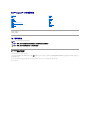 1
1
-
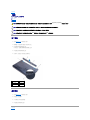 2
2
-
 3
3
-
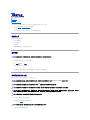 4
4
-
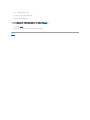 5
5
-
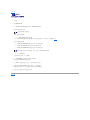 6
6
-
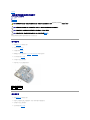 7
7
-
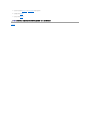 8
8
-
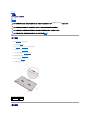 9
9
-
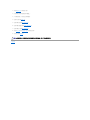 10
10
-
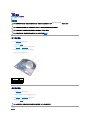 11
11
-
 12
12
-
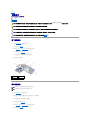 13
13
-
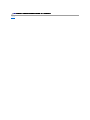 14
14
-
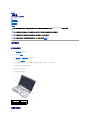 15
15
-
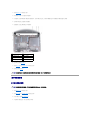 16
16
-
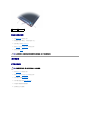 17
17
-
 18
18
-
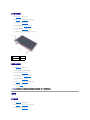 19
19
-
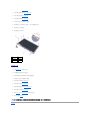 20
20
-
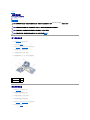 21
21
-
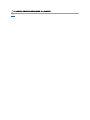 22
22
-
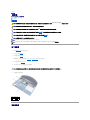 23
23
-
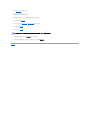 24
24
-
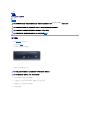 25
25
-
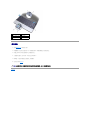 26
26
-
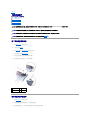 27
27
-
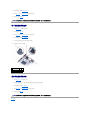 28
28
-
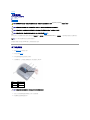 29
29
-
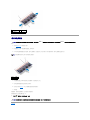 30
30
-
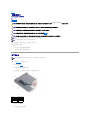 31
31
-
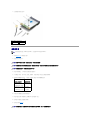 32
32
-
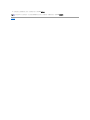 33
33
-
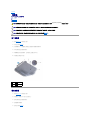 34
34
-
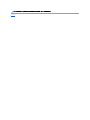 35
35
-
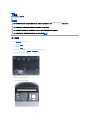 36
36
-
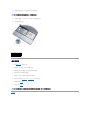 37
37
-
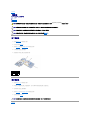 38
38
-
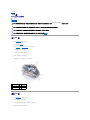 39
39
-
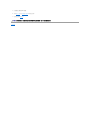 40
40
-
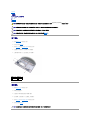 41
41
-
 42
42
-
 43
43
-
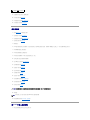 44
44
-
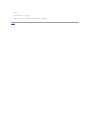 45
45
-
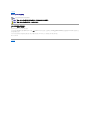 46
46
-
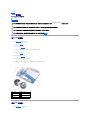 47
47
-
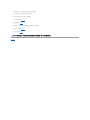 48
48
関連論文
-
Dell Latitude 7210 2-in-1 取扱説明書
-
Dell Inspiron 13 1370 ユーザーマニュアル
-
Dell Inspiron 11z 1110 ユーザーマニュアル
-
Dell Inspiron 14 1440 ユーザーマニュアル
-
Dell Inspiron 13 1370 ユーザーマニュアル
-
Dell Precision 3450 Small Form Factor 取扱説明書
-
Dell Inspiron 13 1370 クイックスタートガイド
-
Dell Inspiron Zino HD 400 ユーザーマニュアル
-
Dell Inspiron 1464 ユーザーマニュアル
-
Dell Inspiron 1546 ユーザーマニュアル